Cách sử dụng hàm TYPE trong Excel
Trong bài viết này, chúng ta sẽ tìm hiểu về cách sử dụng hàm TYPE trong Excel.
Hàm TYPE trả về mã số đại diện cho LOẠI dữ liệu. Nó nhận giá trị làm đối số và trả về TYPE trả về của giá trị bằng cách sử dụng công thức.
Cú pháp:
=TYPE (value)
Giá trị: giá trị đầu vào có thể là bất kỳ giá trị nào.
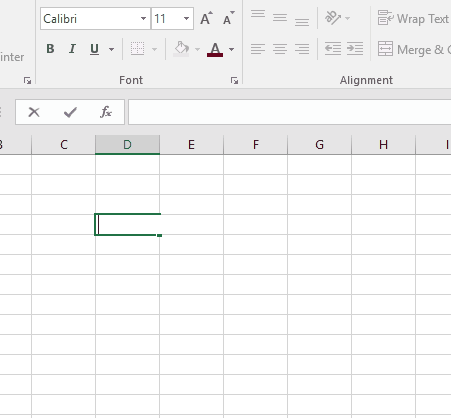
Ở đây công thức trả về một số 2 biểu thị rằng giá trị làm đối số trong công thức là TEXT.
|
Return TYPE code |
Value TYPE |
|
1 |
Number |
|
2 |
Text |
|
4 |
Logical value |
|
16 |
Error |
|
64 |
Array |
Hãy hiểu chức năng này bằng cách sử dụng nó trong một ví dụ.
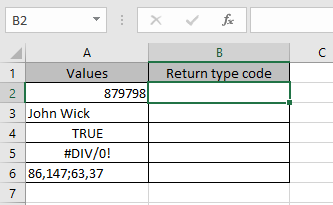
Ở đây chúng ta có các LOẠI giá trị khác nhau cho hàm trả về các LOẠI trả về khác nhau.
Sử dụng công thức:
=TYPE(A2)
Lưu ý:
Bạn có thể cung cấp giá trị cho hàm trực tiếp hoặc dưới dạng tham chiếu ô.
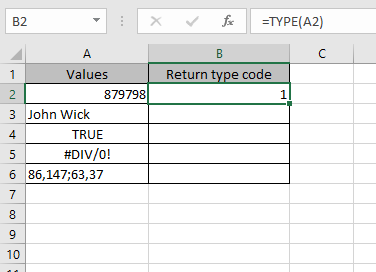
Giá trị là số, vì vậy công thức trả về 1 là kiểu trả về.
Sao chép các ô vào ô còn lại bằng tổ hợp phím tắt Ctrl + D.
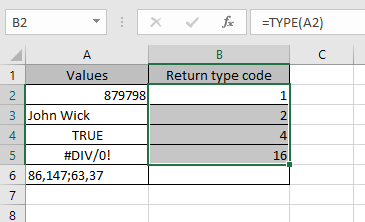
Như bạn có thể thấy, công thức trả về TYPE chính xác của dữ liệu.
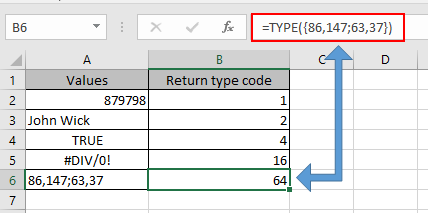
Nhưng đối với mảng, bạn cần đưa trực tiếp mảng trong đối số vào công thức.
Bạn có thể lấy giá trị TYPE trả về trong văn bản bằng cách sử dụng công thức.
Sử dụng công thức để nhận giá trị TYPE trả về trong văn bản:
=IF (TYPE(A2)=1, "Number", IF(TYPE(A2)=2,"Text", IF (TYPE(A2)=3, "Logical value", IF (TYPE(A2)=4, "Logical value", "Array"))))
Giải thích:
Công thức kiểm tra giá trị trong hàm TYPE và nếu giá trị là True, nó sẽ trả về TYPE trả về trong văn bản.
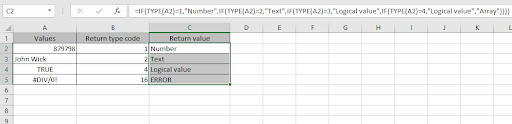
Như bạn có thể thấy, chúng tôi có tất cả TYPE trả về trong văn bản theo yêu cầu bằng cách sử dụng công thức Excel.
Hy vọng bạn đã hiểu cách sử dụng hàm TYPE và ô tham chiếu trong Excel. Khám phá thêm các bài viết về hàm Excel tại đây. Vui lòng nêu thắc mắc hoặc phản hồi của bạn cho bài viết trên.